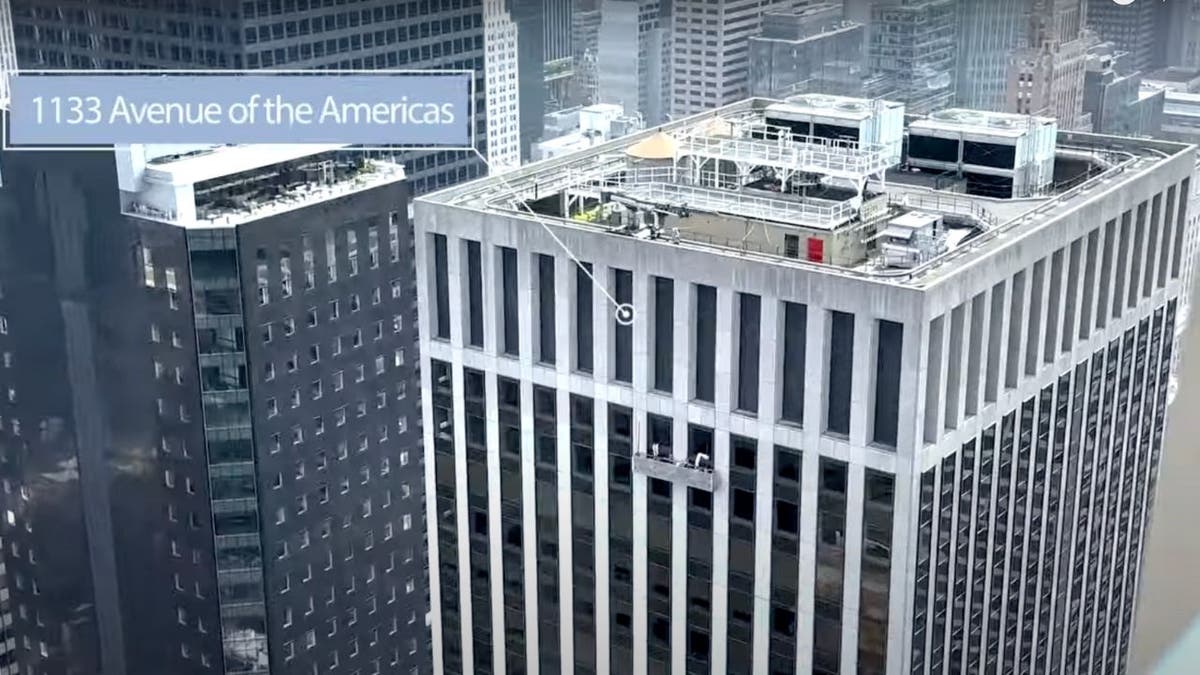Этот быстрый трюк позволяет копировать текст с любого изображения за считанные секунды.
Сэкономьте время с помощью этого удобного совета, чтобы скопировать текст с картинки, не вводя его самостоятельно. Каковы преимущества копирования текста с фотографии?
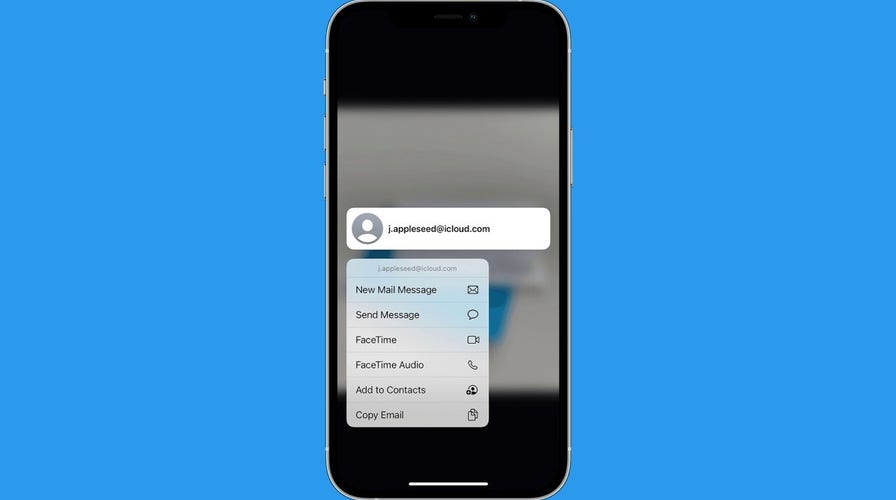
Вы когда-нибудь фотографировали вывеску или плакат, чтобы информация была под рукой для дальнейшего использования? Наши смартфоны сделали невероятно удобным мгновенное фотографирование чего угодно, а также предлагают быстрый и легкий способ извлечения информации из этих фотографий.
Независимо от того, хотите ли вы получить номер телефона или адрес электронной почты с визитной карточки без риска сделать опечатку, или вы хотите отправить информацию из документа без необходимости его полного повторного ввода, эта функция исключительно полезна. и доступен как на iPhone, так и на устройствах Android.
В чем преимущества копирования текста с фотографии?
Существует ряд причин, по которым вам может понадобиться научиться извлекать или копировать текст, содержащийся на фотографии, которую вы сделали или сохранили.
Копирование текста с изображения на iPhone с помощью Live Text
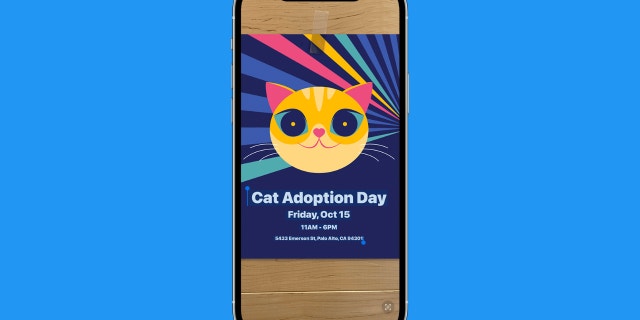
Эта функция называется Live Text и доступна на iPhone XS, iPhone XR или новее с iOS 15 или новее. . Вы можете использовать Live Text для копирования текста на фотографиях или видео, перевода языков и многого другого. Хотя для использования Live Text для видео вам потребуется iOS 16 или новее или iPadOS 16 или новее. Во-первых, вам нужно включить Live Text для всех поддерживаемых языков:
Как скопировать текст с изображения на iPhone с помощью Live Text
Убедитесь, что если вы извлекая текст из изображения, которое вы не сделали сами, фотография сохраняется в вашем приложении «Фотографии».
Примечание. Live Text также доступен на iPad Pro 12,9 дюйма (3-го поколения) или новее, iPad Pro 11 дюймов (все модели), iPad Air (3-го поколения) или новее, iPad (8-го поколения). ) или новее, а также iPad mini (5-го поколения) или новее с iPadOS 15.1 или новее.
Используйте Live Text в приложении «Камера» на iPhone для копирования текста с изображения
Вы также можете использовать Live Text в приложении «Камера» или при использовании «Камеры» в таких приложениях, как «Заметки» или «Напоминания», для копирования текст с изображения.
Как использовать «Живой текст» в приложении «Камера» на iPhone для копирования текста с изображения
Бонус: если вы наведете камеру iPhone на фотографию или изображение с номером телефона или веб-сайтом и нажмете кнопку Live Text, она либо появится под фотографией, чтобы вы могли нажать на нее и на этот сайт или позвонить по этому номеру, или вы можете коснуться его прямо на фотографии или изображении и перейти на этот сайт или позвонить по этому номеру.
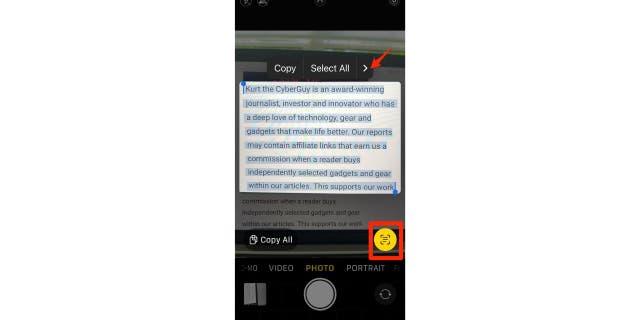
ЧТОБЫ УЗНАТЬ БОЛЬШЕ О МОИХ ТЕХНИЧЕСКИХ СОВЕТАХ И ПРЕДУПРЕЖДЕНИЯХ О БЕЗОПАСНОСТИ, ПОДПИШИТЕСЬ НА МОЙ БЕСПЛАТНЫЙ ОТЧЕТ О CYBERGUY, ПЕРЕХОДЯ НА CYBERGUY.COM/NEWSLETTER
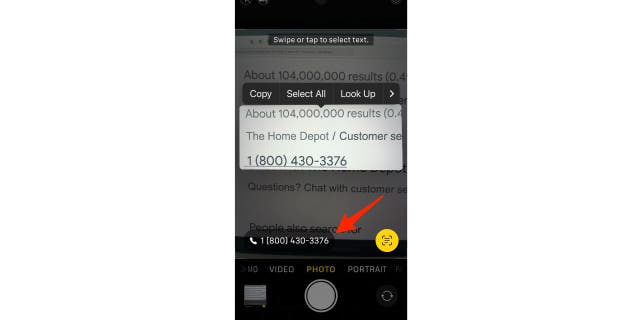
Использование Live Text на iPhone для перевода
** * Вы также можете использовать Live Text на своем iPhone для быстрого перевода текста.Как использовать Live Text на iPhone для перевода
Например, на фото рецепта ниже я перевел ингредиент на французский язык.
Чтобы скопировать текст с изображения на Android или iPhone в Google Фото
Вы можете скопировать текст с изображения на Android с помощью Google Фото. Вот шаги:
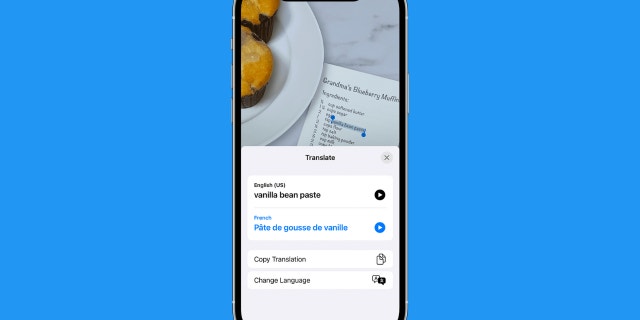
Как скопировать текст с изображения на Android или iPhone в Google Фото
Настройки могут различаться в зависимости от производителя вашего телефона Android
Чтобы скопировать текст с изображения на Samsung в приложении "Галерея"
Убедитесь, что если вы извлекаете текст из изображения, которое вы не сделали сами, фотография сохранена в приложении "Галерея" или на камере. рулон.
Как скопировать текст с изображения на Samsung в приложении "Галерея"
Настройки могут различаться в зависимости от производителя вашего телефона Samsung
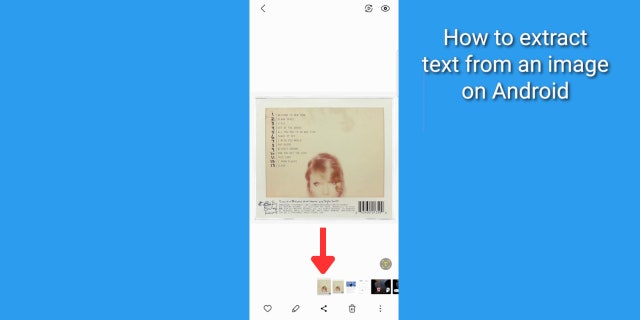
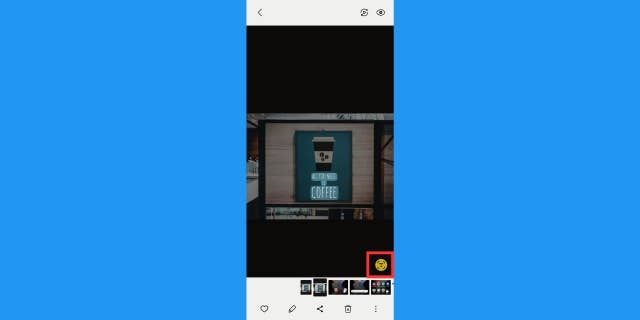
* ** Примечание. Мы выполнили эти шаги на Samsung Galaxy Z Flip.
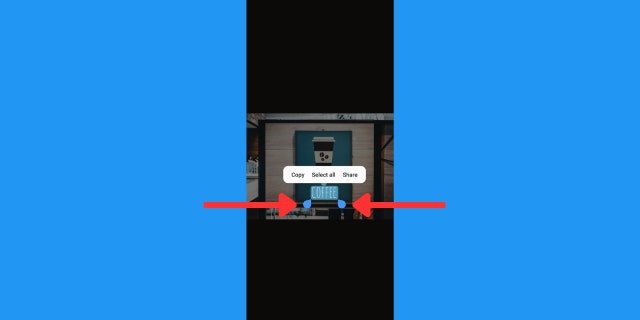
Основные выводы Курта
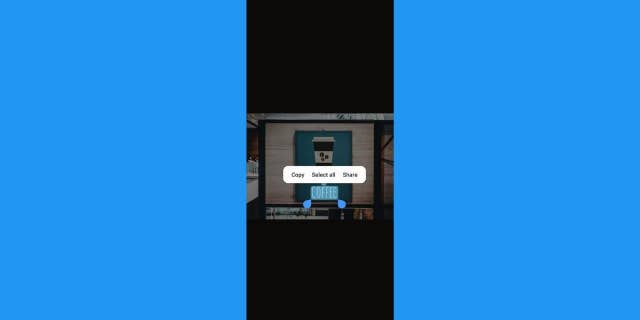
Машинный язык и способность технологии читать изображения дают еще один полезный инструмент для извлечения текста прямо из фотографии. Теперь вы знаете, как захватывать и извлекать текст из фотографий. Как видите, это бесценный инструмент, который сэкономит ваше время, предотвратит ошибки и предоставит вам простой способ доступа и обмена информацией на ходу.
Какие творческие советы вы нашли для использования своего телефона или планшета? Дайте нам знать, написав нам по адресу Cyberguy.com/Contact
Чтобы узнать больше о моих технических советах, подпишитесь на мою бесплатную рассылку отчетов CyberGuy, перейдя по ссылке Cyberguy.com/Newsletter
Copyright CyberGuy.com, 2023 г. Все права защищены.
Курт «CyberGuy» Кнутссон — отмеченный наградами технический журналист, который глубоко любит технологии, оборудование и гаджеты, которые делают жизнь лучше благодаря его материалам для Fox News и FOX Business, которые начинаются по утрам в программе «FOX and Friends». Есть технический вопрос? Получите информационный бюллетень Курта CyberGuy, поделитесь своим мнением, идеей истории или комментарием на CyberGuy.com.